
Les calques permettent de travailler séparément sur les éléments constituant une même image. Parfois, il peut être nécessaire de les fusionner. Cela permet notamment d'éviter de surcharger son plan de travail. La fusion de calques se pratique beaucoup en fin de création afin de voir plus clair dans les différentes éditions réalisées.
Dans GIMP, la fonctionnalité « Modes de fusion » permet de mêler deux calques au moyen d'effets (de lumière, notamment). Cependant, elle ne permet pas d’aplatir plusieurs éléments. En utilisant l’option « Fusionner », on combine tous les calques visibles au sein de l’éditeur. Vous voulez apprendre à utiliser cette fonctionnalité ? Ce tutoriel vous explique tout ce qu’il faut savoir sur le sujet.
Réaliser une fusion de calques dans GIMP
Voici les étapes à suivre pour fusionner des calques :
1. Dans le menu principal de l’éditeur, cliquez sur « Image ».
2. Sélectionnez l’option « Fusionner les calques visibles ».
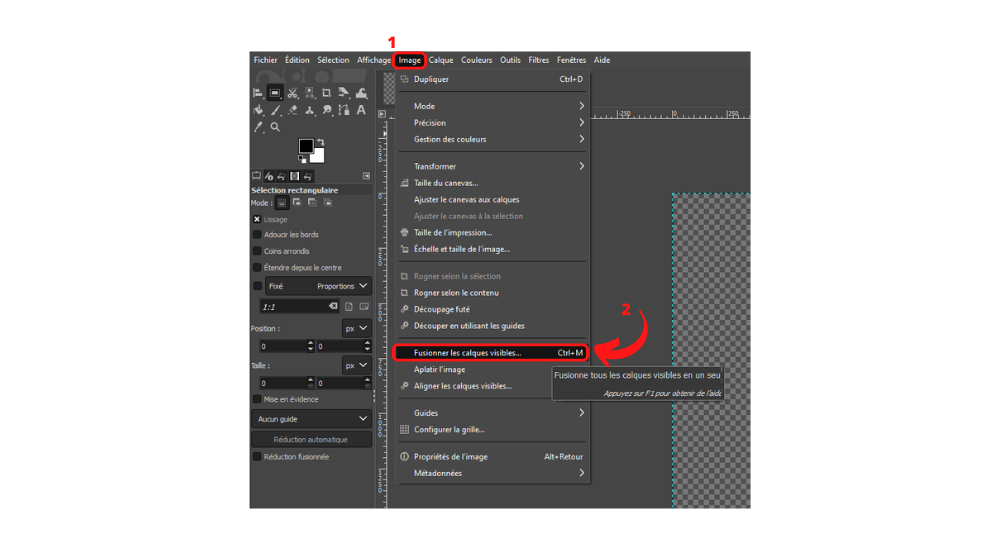
3. Une fenêtre flottante apparaît. Elle permet de paramétrer plus finement la fusion :
En cochant la case « Étendu autant que nécessaire », vous pouvez faire en sorte que la fusion prenne la taille du plus grand calque qu’elle contient.
En cochant la case « Découpé à la taille de l’image », vous demandez au logiciel de donner à la fusion la taille du canevas.
En cochant la case « Découpé à la taille du calque le plus bas », vous donnez à la fusion la taille du calque situé en bas de pile.
En cochant la case « Écarter les calques invisibles », vous supprimez ces derniers des calques fusionnés.
Pour information, les calques visibles sont reconnaissables à l’icône en forme d’œil située à côté de ces éléments. Pour rendre un calque invisible, il suffit d’ailleurs de cliquer sur cette icône.
Autre élément à retenir : si vous avez créé un groupe de calques, l’option « Fusionner dans le groupe actif uniquement » sera cochée.
Source de l'image : Pexels
Retrouvez l'ensemble des tutoriels pour apprendre à gérer les calques dans GIMP :
- Gratuit et open source
- Large choix de fonctionnalités avancées
- Compatible avec de nombreux formats
